Kami telah ditanya banyak kali untuk menjelaskan bagaimana untuk melumpuhkan kunci pada papan kekunci dalam sistem operasi Windows. Kenapa sesiapa yang ingin melakukan ini adalah sesuatu yang misteri, tetapi bagi mereka yang ingin melumpuhkan kunci pada papan kekunci pada Windows 10, Windows 8 / 8.1 atau Windows 7, inilah penyelesaian yang sempurna.
Terdapat peruntukan dalam Dasar Kumpulan untuk menghidupkan atau mematikan beberapa kunci popular seperti kunci logo Windows tetapi kunci lain pada papan kekunci tidak boleh dilumpuhkan menggunakan Dasar Kumpulan.
Walaupun seseorang boleh mengedit Windows Registry secara manual untuk melumpuhkan kunci, kebanyakan pengguna lebih suka mendapatkan perkara yang dilakukan tanpa menyentuh Registry.
Kunci Lumpuhkan Mudah
Bagi semua yang mencari penyelesaian mudah untuk mendapatkan satu atau lebih kunci pada papan kekunci pada PC yang menjalankan Windows 10 atau versi terdahulu, anda boleh menggunakan alat percuma yang dipanggil Simple Disable Key.

Sukan Mudah Alih Melumpuhkan Mudah antara muka mudah difahami dan melumpuhkan kunci pada papan kekunci anda sangat mudah apabila menggunakan perisian ini.
Lumpuhkan kunci untuk program tertentu
Keupayaan untuk melumpuhkan kunci untuk program tertentu adalah salah satu ciri utama utiliti percuma ini. Di samping itu, terdapat pilihan untuk melumpuhkan kunci untuk tempoh masa tertentu.
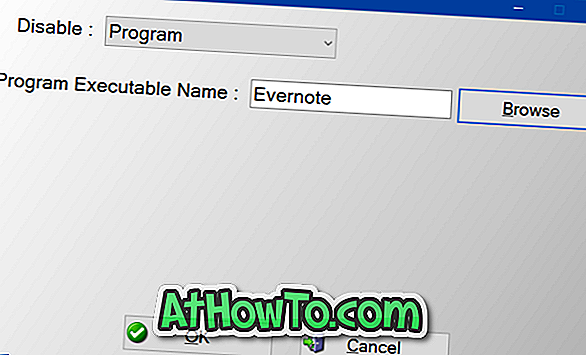
Walaupun ini adalah pelepasan awal program ini, Simple Disable Key sangat bagus dan berfungsi tanpa masalah. Dalam ujian kami, ia mengiktiraf semua kunci Lenovo ThinkPad saya serta papan kekunci Microsoft Wireless 6000 saya.
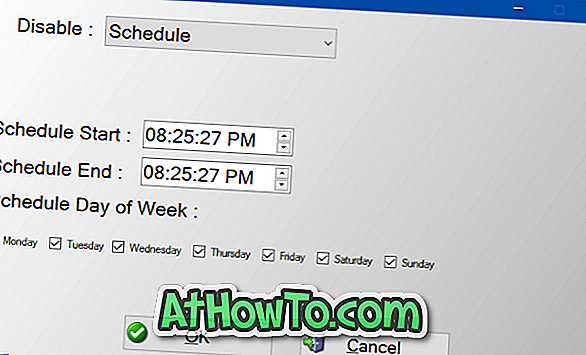
Pendek kata, anda boleh menggunakan Kekunci Lumpuhkan Mudah untuk melumpuhkan semua kekunci abjad (A hingga Z), kekunci fungsi (F1 hingga F12), Kawalan, Alt, Tab, Esc, logo Windows, Shift, CapsLock, Bar ruang, NumLock, Home, Masukkan, Page Up, Halaman Bawah, Padam, Akhir, Skrin Cetak, Skrol Kunci, Jeda dan kekunci anak panah.
Gunakan Program Kunci Lumpuhkan Mudah untuk melumpuhkan kunci dalam Windows 10/8/7:
Langkah 1: Muat turun program Kunci Lumpuhkan Mudah. Jalankan fail persediaan dan ikuti arahan pada skrin untuk memasangnya.
NOTA: Oleh kerana Key Disable Simple adalah program baru, Windows SmartScreen mungkin memberi amaran kepada anda terhadap menjalankan perisian ini apabila anda cuba melancarkan fail persediaan.
Langkah 2: Lancarkan Kunci Lumpuhkan Mudah, pilih bahasa.
Langkah 3: Untuk melumpuhkan kekunci, pilih medan Kunci dan kemudian tekan kekunci pada papan kekunci anda yang anda mahu matikan dan kemudian klik Tambah Kunci . Sebagai contoh, jika anda ingin melumpuhkan kekunci "K", tekan kekunci "K" pada papan kekunci anda untuk menambah kekunci "K" ke dalam senarai.
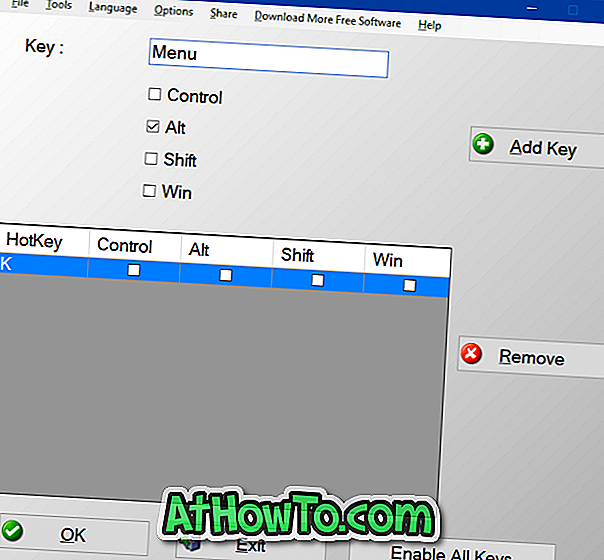
Jika anda ingin melumpuhkan lebih daripada satu kunci pada satu masa, sila klik butang Tambah lagi dan ulangi lagi langkah-langkah.
Langkah 4: Apabila anda mengklik butang Tambah Kunci, anda akan melihat dialog berikut apabila tiga pilihan: Program, Sentiasa, dan Jadual .
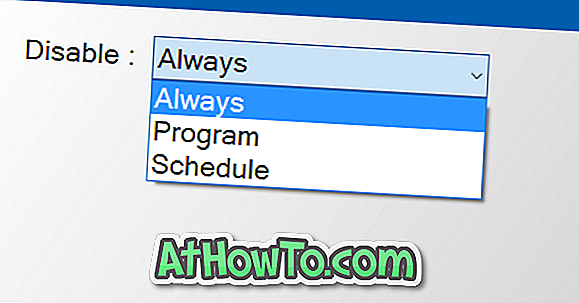
Pilih Pilihan Sentiasa jika anda mahu mematikan kunci untuk sentiasa dan untuk semua program.
Pilih pilihan Program jika anda ingin mematikan kunci terpilih untuk program tertentu. Sebaik sahaja anda memilih pilihan ini, anda akan melihat pilihan untuk memilih fail boleh laku program.
Dan gunakan pilihan Jadual untuk melumpuhkan kunci yang dipilih untuk selang waktu tertentu.
Langkah 5: Akhir sekali, klik butang OK untuk melumpuhkan kunci yang dipilih.
Untuk mendayakan semua kekunci yang cacat, klik menu Alat dan kemudian klik Dayakan pilihan Semua Kekunci . Semudah itu!
Akhir sekali, jika anda ingin mematikan kekunci secara kekal menggunakan Kunci Mudah Melumpuhkan, anda perlu menambah program ke folder permulaan dengan mengklik menu Pilihan dan kemudian mengklik Run pada pilihan Windows Startup.














